Mail aplikacija vašeg iPhonea prilično je dobra. Radi većinu onoga što vam je potrebno, a možete biti sigurni da neće ukrasti vašu lozinku e -pošte niti poslati podatke s vaše dolazne pošte Appleu. Postoji čak i hrpa vrlo moćnih pametnih mapa i značajki skriven u bočnoj traci. No, obavljanje osnovnih stvari ponekad je neugodno, zahvaljujući Appleovom inzistiranju da sve sakrije u ime minimalizma.
To uključuje označavanje e -pošte kao neželjene pošte. Zapravo je jednostavno, ali možda ne znate kako to učiniti. Danas ćemo pogledati tri načina označavanja e -pošte kao neželjene pošte.
Appleov minimalizam koji čisti tepihe
Appleove aplikacije muči ono što ja nazivam minimalizmom. Umjesto da čini njegova sučelja lakim za korištenje i otkrivanje, Apple se voli pretvarati da su stvari jednostavne i čiste. To čini brisanjem većine značajki pod virtualni tepih, tako da nitko ne zna gdje ih pronaći. Još gore, nitko ih zapravo i ne otkriva. Ova vrsta gluposti me drži na poslu - na kraju krajeva, ovaj članak govori o označavanju e -pošte kao neželjene pošte, što je otprilike onoliko koliko je osnovno - ali to ne znači da mi se sviđa.
Prikaz A: Nit e -pošte na iPhoneu:
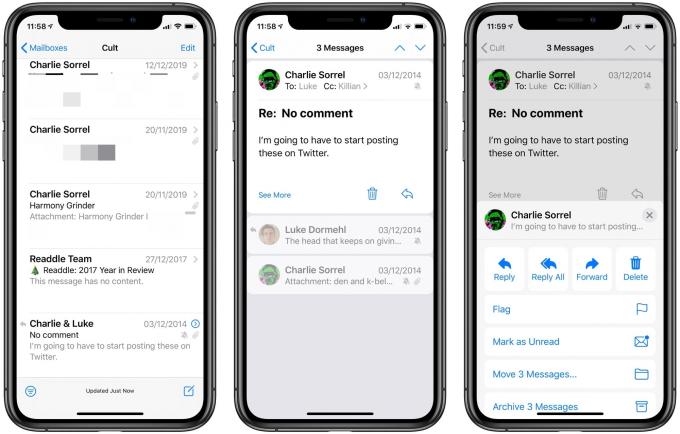
Fotografija: Cult of Mac
Pogledajte ove snimke zaslona iz aplikacije Mail za iPhone. Prva ploča je u redu, iako bi na donjoj alatnoj traci moglo biti više gumba. Srednji snimak zaslona prikazuje apsurdnost korisničkog sučelja Maila. Pogledajte sav taj prostor pri dnu i razmislite što biste tamo mogli staviti. U postojećem stanju, jedine su vam mogućnosti da dodirnete strelicu za povratak u prikaz poštanskog sandučića ili dodirnete e -poruku za nastavak.
Ili možete dodirnuti čarobnu strelicu odgovora.
Mail je smiješno preopterećena strelica odgovora
U iOS -u 12 i starijim verzijama dodirom strelice za odgovor odgovorilo bi se na e -poruku. Lako. Sada se prikazuje ovaj izbornik:

Fotografija: Cult of Mac
Ironija je u tome što više ne možete odgovarati na e -poruku jednim dodirom strelice "odgovori". Morate dodirnuti gumb za odgovor, a zatim skenirati skočni izbornik da biste pronašli stvarni gumb za odgovor. Srećom, to je a) na vrhu popisa i b) ovaj zapravo odgovara - ne prikazuje još jedan izbornik.
Kako označiti poruku kao neželjenu ili neželjenu poštu u iOS 13 Mail
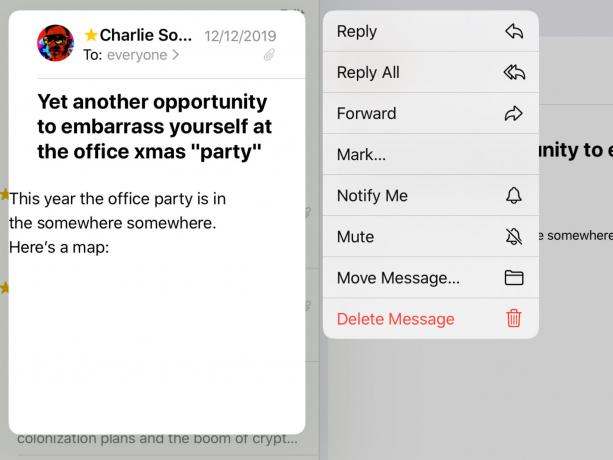
Fotografija: Cult of Mac
Ako ste pogledali sve ove snimke zaslona, već znate odgovor na ovo. Dodirnete gumb "odgovori" u e -poruci, a zatim dodirnite Premjesti na Bezvrijedno dugme.
Na iPadu također možete dugo pritisnuti poruku na popisu i upotrijebiti kontekstualni izbornik za istu stvar, odabirom Ocjena… u tom izborniku, a zatim odabirom Premjesti na Bezvrijedno u rezultirajućem podizborniku. Da, opet dva menija.
I na kraju, ako imate priključenu tipkovnicu, možete pogoditi ⇧⌘J za označavanje poruke kao neželjene.
Dakle, to su tri načina za označavanje e -pošte kao neželjene pošte, od kojih je samo jedan dovoljno brz - a za taj morate imati priključenu tipkovnicu. Još jedan hit od "dizajna" opsjednutog Applea.


